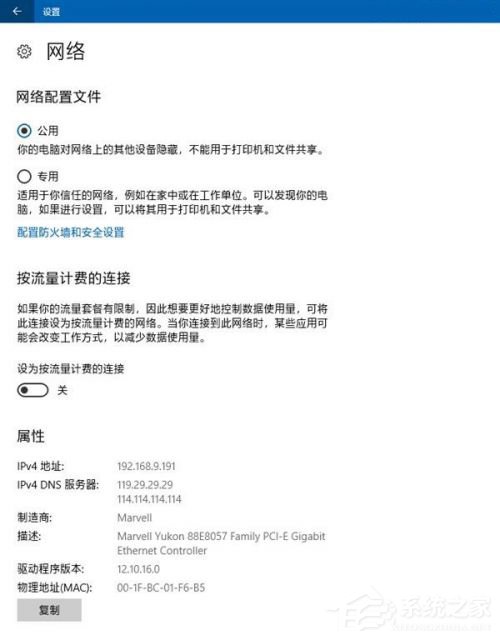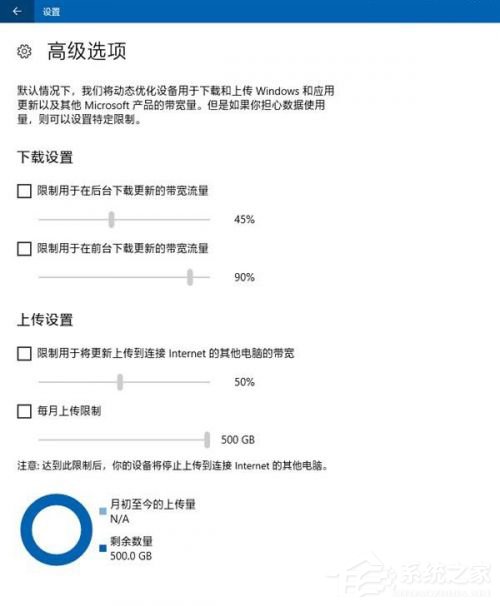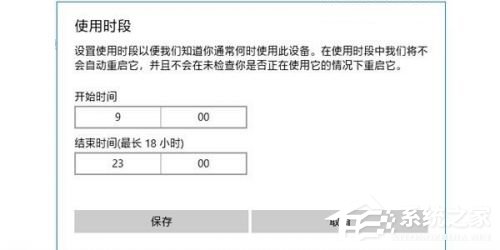Win10怎么永久关闭系统自动更新?Win10关闭自动更新方法教学
时间:2023-02-23 16:40 来源:未知 作者:wuxin 点击:载入中...次
Win10怎么永久关闭系统自动更新?如果我们的电脑没有去关闭自动更新功能,当系统有了新的更新补丁时,系统就会在关机的时候进行自动更新。而很多人不想要进行这样的版本更新。那么怎么去进行更新功能的彻底关闭呢?接下来一起来看看以下的操作方法教学吧。 方法一:把网络设为“按流量计费的连接” 首先是最极端、最彻底的,也就是使用“按流量计费的连接”。 这是微软为流量套餐有限制的用户提供的,既然要更好的控制数据使用量,那当然不能随心所欲的升级。
要想开启很简单,只有点击任务栏右侧的网络图标、点击网络和Internet设置、更改连接属性,然后就可以开启流量计费,然后你就再也不用担心静默下载更新。 方法二:限制更新的上传和下载流量 如果你觉得这种办法过于牵一发而动全身的话,其实还有另外一种功能,可以限制Windows更新服务的上传和下载流量,定位非常精准,就是防止更新服务占据太大流量,拖慢周围其他人的上网体验。
不过路径比较难找,要在更新与安全-高级选项-传递优化-高级选项当中才可以看到,上传和下载流量都可以限制在原本的5%。 方法三:暂缓更新 当然,如果你想要更加缓和、只是要暂停一下,等晚点下班后再下载,或是已经得知现在推送的更新有问题、想到等到下载推出紧急Patch的时候再接收,也有办法。 首先还是最简单的,只要在更新界面的下方点击更改使用时段,就可以设置一段没有干扰的工作时间。不过这里有处细节需要注意,因为专业版可以设置18小时长的时间窗口,而家庭版只有12小时长。 不过也够用吧,谁会坚持工作这么长时间呢?9:00-19:00已经适合很多人吧。
而如果你认为现在的更新不合适,那么干脆就可以往后推迟1周,也就是7天的时间。这样也很简单,直接在更新里面选择暂停更新即可,即按即生效。
不过同样需要注意,7天后恢复正常时,在再次暂停前是需要重新检测一次更新的。 (责任编辑:ku987小孩) |